Facebook Messengerについて話すとき、信頼性は最初に頭に浮かぶことではありません。
数十の機能とテーマオプションがあるため、アプリの動作が遅くなり、iPhoneやAndroidでネットワークの問題が発生する可能性があります。ネットワークの問題を待っているFacebookMessengerを修正する方法は次のとおりです。
ネットワークの問題を待っているFacebookメッセンジャーを修正
メッセンジャーの問題を修正するために、AndroidプラットフォームとiOSプラットフォームの両方について説明します。メッセンジャーでネットワークの問題を待つことに悩まされていると、プラットフォームで新しいメッセージを送受信できなくなります。
1.モバイルデータを有効にする(iPhone)
iOSでは、iPhoneにインストールされているアプリのモバイルデータアクセスを無効にすることができます。メッセンジャーがデータを保存するためにモバイルデータを無効にした可能性があります。[設定]メニューから有効にします。
【設定の手順】
1. iPhone設定アプリを開き、メッセンジャーまで下にスクロールします。
2.次のメニューからモバイルデータの切り替えを有効にします。
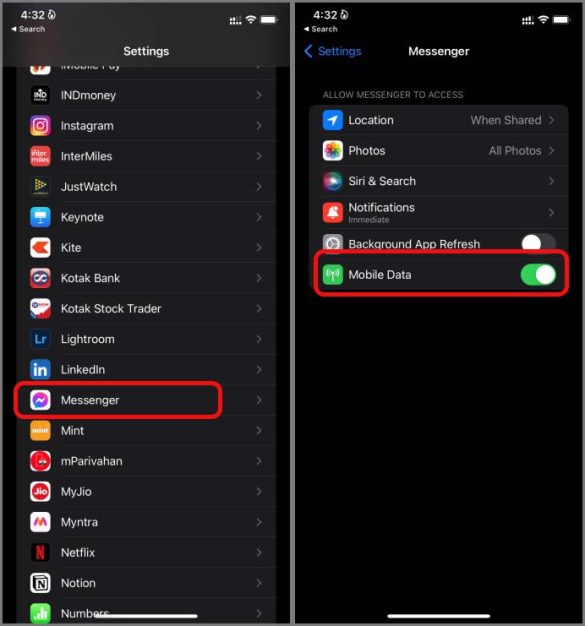
iPhoneのホーム画面に戻り、メッセンジャーを開きます。ネットワークの問題を待つことはありません。
2.メッセンジャーサーバーを確認します
メッセンジャーの問題を修正するための高度なトリックを進める前に、まず、問題がFacebook側にあるかどうかを確認しましょう。
downdetectorにアクセスして、Messengerを検索します。他のユーザーが同じ問題に直面している場合は、他のユーザーも問題を報告している可能性があります。高い停止グラフに気付くでしょう。そして今、Facebookが彼らの側から問題を解決するのを待たなければなりません。
3.低データモードを無効にする(iPhone)
低データモードは、モバイルデータ、バックグラウンドタスク、写真の同期などを減らすのに役立ちます。iPhoneでネットワークの問題を待っているメッセンジャーを克服するには、これを無効にする必要があります。
【設定の手順】
1.iPhoneで設定アプリを開きます。
2. [モバイルデータ]メニューに移動し、プライマリSIMを選択します。
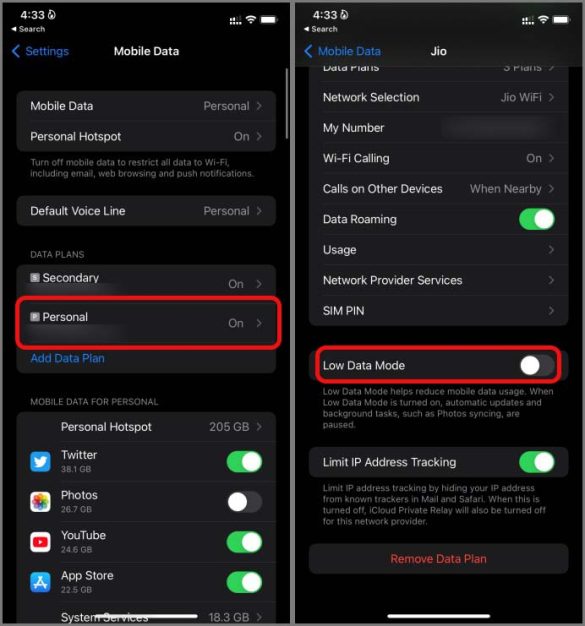
3.次のメニューから低データモードを無効にすると、準備が整います。
4.ネットワーク設定のリセット(iPhone)
たぶん、iPhoneのネットワーク設定に関連するいくつかの問題があり、iPhoneにインストールされているすべてのアプリでネットワークの問題を待つことにつながる可能性があります。iPhoneのネットワーク設定をリセットする必要があります。方法は次のとおりです。
iPhoneで[設定]を開き、[一般]メニューに移動します。[リセット] または[転送]を選択し、[リセット]をタップします。[ネットワーク 設定のリセット]をタップして、メッセンジャーの使用を再試行してください。
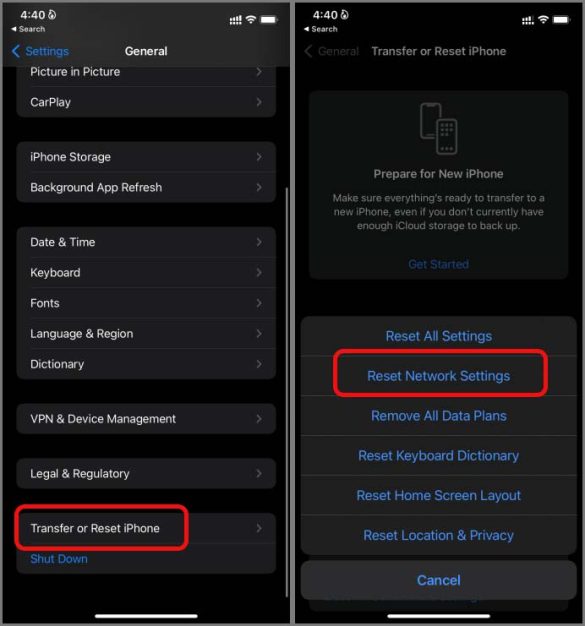
5.メッセンジャーの強制停止(Android)
メッセンジャーアプリがAndroidで動作している場合は、アプリを強制的に停止してから再度開く必要があります。これがあなたがする必要があることです。
【設定の手順】
1.メッセンジャーアプリアイコンを長押しして、アプリ情報メニューを開きます。
2. [強制停止]をタップして、設定アプリを閉じます。
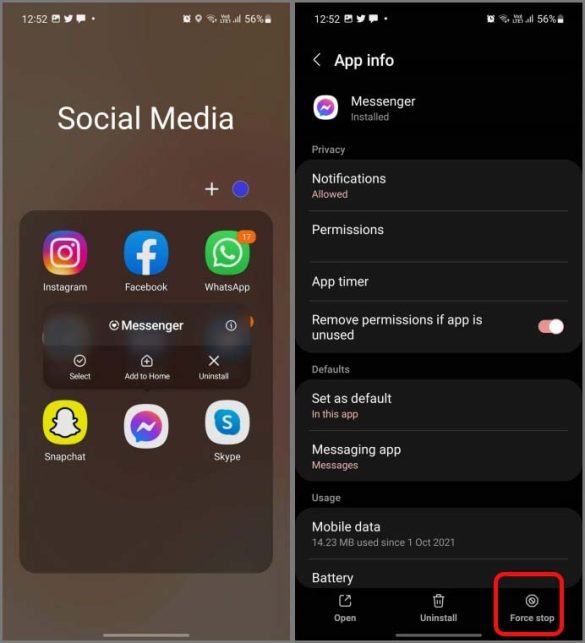
しばらく待ってから、メッセンジャーアプリをもう一度開いてください。
6.メッセンジャーキャッシュをクリアする(Android)
これはMessengerのパワーユーザーに適用されます。アプリはバックグラウンドでキャッシュを収集し、頻繁にアクセスする会話をすばやく開きます。このようなデータが多すぎると、Messengerがネットワークの問題を待機する可能性があります。キャッシュをクリアして再試行してください。
【設定の手順】
1.メッセンジャーアプリアイコンを長押しして、アプリ情報メニューを開きます。
2. [ストレージ]に移動し、 [キャッシュのクリア]オプションをタップします。
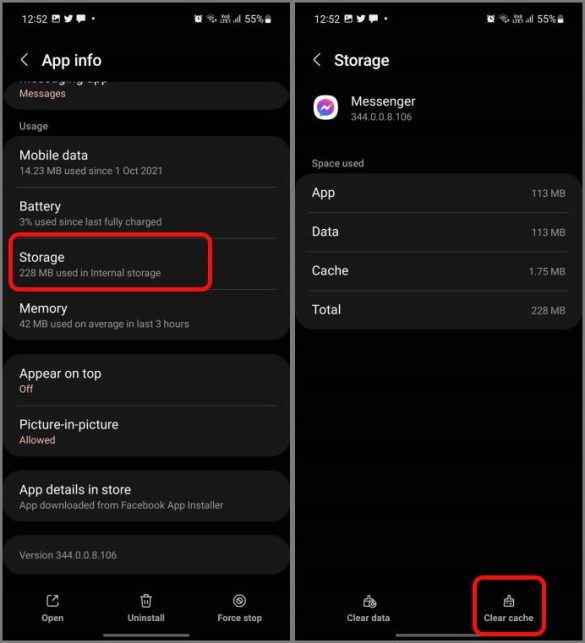
7.低電力モードを無効にする(iPhone)
低電力モードはiPhoneのバッテリー寿命を節約するように設計されていますが、一部のアプリのネットワーク接続を妨げる可能性があります。iPhoneで低電力モードを無効にして、もう一度やり直してみましょう。
[設定]を開き、[バッテリー]メニューに移動します。低電力モードの切り替えを無効にします。
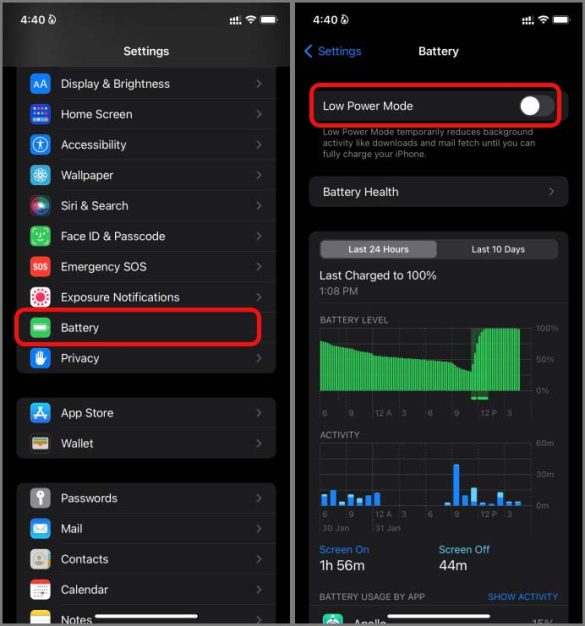
8.省電力モードを無効にする(Android)
iPhoneの低電力モードと同様に、Androidも同様の実装を提供してバッテリーを節約します。Androidで省電力モードを無効にして、Androidで運試しをやり直す必要があります。
【設定の手順】
1.Androidで[設定]を開きます。
2.デバイスケア/バッテリーメニューに移動します。
3.省電力トグルを無効にします。
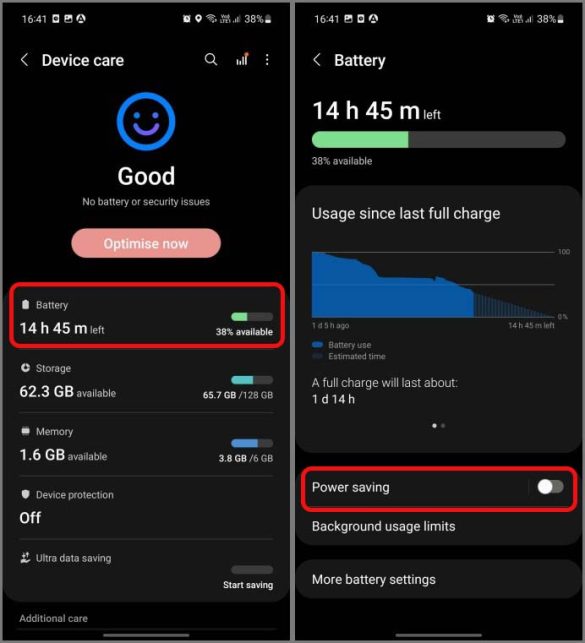
9.Facebookメッセンジャーを更新します
ネットワークの問題を待っているメッセンジャーは、お使いの携帯電話でビルドされた古いアプリが原因である可能性があります。Facebookは定期的に新しいアップデートをリリースして、新しい機能を追加し、バグを修正しています。
Apple AppStoreまたはGooglePlayストアにアクセスし、Messengerを最新バージョンに更新して、ネットワークの問題の待機のトラブルシューティングを行います。
10. Messenger Lite(Android)をお試しください
この提案は、純粋にミッドレンジまたはローエンドのCPUを使用するAndroidユーザーを対象としています。Facebookは、これらのデバイス用に別のメッセンジャーアプリを開発しました。Messenger Liteは機能のリストではスリムですが、仕事をこなし、メインのMessengerアプリよりも速く感じます。
以下のリンクからMessengerLiteをダウンロードして、完璧なメッセージング体験をお楽しみください。
ダウンロード– Android用メッセンジャーライト
まとめ
ネットワークの問題を待っているメッセンジャーは、WhatsApp、Telegram、Signalなどの他のアプリを使用せざるを得ない場合があります。あなたの友人や家族は他のプラットフォームにいないかもしれません。代わりに、上記のトリックを使用して、Messengerでのネットワークの問題の待機を修正できます。

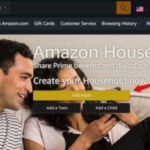


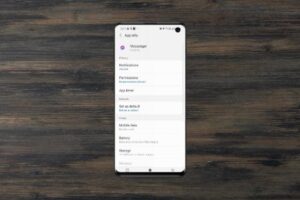










コメントを残す